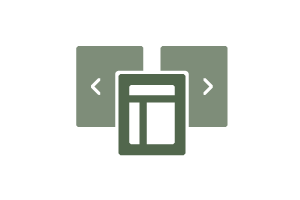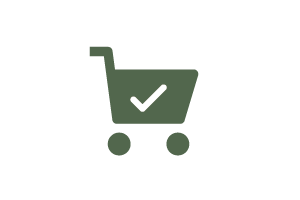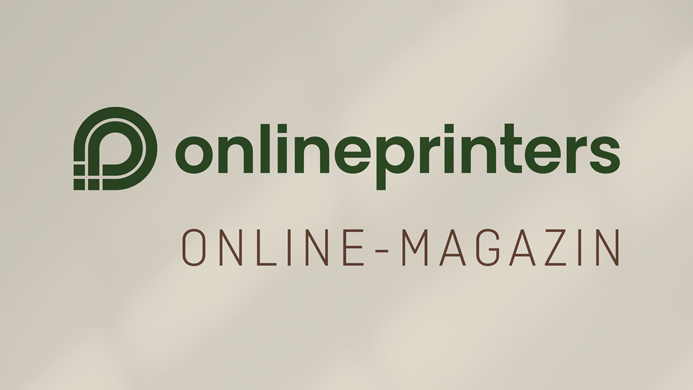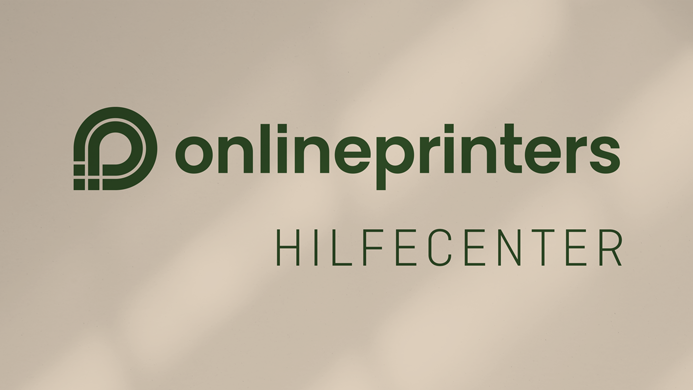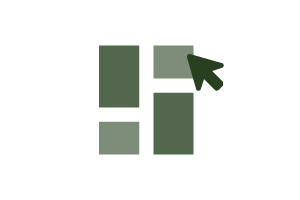
Schritt 1: Wunschvorlage wählen
Terminkarten online gestalten geht bei uns ganz einfach: Mit unserem Online-Tool können Sie in nur wenigen Schritten Ihre individuellen Terminkarten im Format 8,5 x 5,5 cm erstellen – und das ganz ohne zusätzliche Software oder grafisches Fachwissen. Und so geht’s:
Es stehen Ihnen verschiedene Vorlagen für die Vorder- und Rückseite Ihrer Terminkarten im „Online gestalten“-Editor zur Verfügung. Wählen Sie zunächst die gewünschte Vorlage für das Layout Ihrer Terminkarten aus. Diese dient als Basis für Ihr Design und kann durch Anpassung einzelner Elemente individualisiert werden.